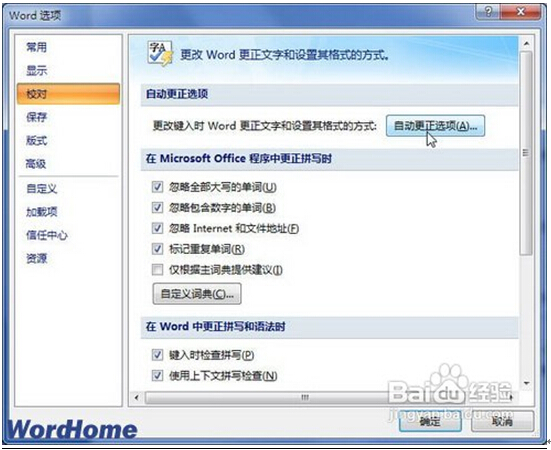win7系统下Word2007中取消自动生成超链接的技巧
win7系统下Word2007中取消自动生成超链接的技巧: Word是Microsoft公司的一个文字处理器应用程序。它最初是由Richard Brodie为了运行DOS的IBM计算机而在1983年编写的。随后的版本可运行于Apple Macintosh (1984年), SCO UNIX,和Microsoft Windows (1989年),并成为了Microsoft Office的一部分。2006 年发布的Word 2007,现在最新的版本是Word 2013。Word2007具有自动识别网址或电子邮件地址的功能,因此当用户在Word2007文档中输入以http://或www开头的字符串时,Word2007会自动将其识别为超链接。下面小编就以win7系统为例,为大家介绍在win7系统中Word2007中取消自动生成超链接的技巧!
具体方法如下:
图1单击“Word选项”按钮
第2步,在打开的“Word选项”对话框中,切换到“校对”选项卡,并在“自动更正选项”区域单击“自动更正选项”按钮,如图2所示。
第3步,打开“自动更正”对话框,切换到“键入时自动套用格式”选项卡。在“键入时自动替换”区域取消“Internet及网络路径替换为超链接”复选框,并单击“确定”按钮,如图3所示。
第4步,返回“Word选项”对话框,单击“确定”按钮。当用户再次输入具有超链接特征的字符串时,将不再将其自动识别为超链接。